2019年01月14日更新
Hulu(フールー)の退会・解約方法と注意点【簡単】
Hulu(フールー)の退会(アカウント削除)・解約方法と注意点について解説します。解約のタイミングや退会(アカウント削除)・解約の違いについても解説していますので、Huluを利用されている方は、参考にしてください。Huluの解約方法はすごく簡単です。

目次
- 1Huluの退会/解約方法
- ・Huluとは
- ・iPhoneで解約する場合
- ・Androidで解約する場合
- ・PCで解約する場合
- ・実は電話でも解約が可能
- 2Huluの退会と解約の違い
- ・アカウント削除まで行うのが退会
- ・アカウント情報が残るのが解約
- 3Huluを解約するおすすめのタイミング
- ・有料会員なら契約期間中は利用出来るのでいつでもOK
- ・無料期間中の人は即刻使えなくなるので注意
- 4Huluのアカウントが完全に削除されるまでにかかる期間は?
- ・削除申請から12日の猶予期間がある
- ・削除が完了すると通知メールが来る
- 5Huluを再開する場合の登録方法
- ・再登録にはメールアドレスとパスワードが必要
- ・まとめ
- ・併せて読みたい!有料動画配信サービスに関する記事一覧
Huluの退会/解約方法
動画配信サービスの「Hulu」は無料期間(トライアル)が2週間あります。その無料期間(トライアル)が終了すると、自動で有料契約に切り替わります。
有料契約へは、自動で切り替わります。「Hulu」を試してからあまり利用しなかったので退会したいという時もあると思います。この記事では、「Hulu」の退会/解約方法を解説しています。
退会/解約のタイミングやその違いについても記載していますので参考にしてください。また、「iPhoneで解約する場合」「Androidで解約する場合」「PCで解約する場合」「それ以外の解約方法」について解説します。
Huluとは
Huluとは、月額933円(税抜)で利用できる動画配信サービスです。様々な端末機器(PC、iPhone/iPad、Android搭載のスマートフォン/タブレット、ゲーム機など)で視聴できます。また動画配信数も50,000本以上あり、HD画質で視聴が可能です。
iPhoneで解約する場合
「Hulu」をiPhoneアプリ(Huluアプリ)で視聴している方も多いと思います。iPhone/iPadを利用していて「Hulu」の退会/解約できない方に向けたHuluの解約方法を解説します。
iPhoneアプリからは解約できないので公式サイトから解約を
Huluアプリ(iPhoneアプリ)ではHuluの解約はできません。iPhoneアプリには、解約/退会メニューが用意されていないため、ブラウザで公式サイトにログインして解約するしかありません。
PCを利用されている場合は、iPhoneアプリからでは、解約できないので他の解約方法を試してみましょう。iOS版のHuluアプリ(iPhone/iPad)以外の端末は解約できます。
Android搭載のスマートフォン/タブレットをお持ちの方は、そちらから解約してください。退会(アカウント削除)の場合についても記載しています。
Androidで解約する場合
Android搭載のスマートフォン/タブレットのHuluアプリは、解約メニューが用意されているので、Huluの解約ができます。
Android搭載のスマートフォンでHuluアプリを開き、画面右上の顔のアイコンをタップします。その後アカウントをタップして、ログインパスワードを再入力してください。そして”契約を解除する”を選択して流れに沿って解約していきましょう。
確認として”契約の解除を続ける”をクリックします。最後に”ご契約を解除する前に”というアンケート画面が表示されます。こちらのアンケートは、任意なので、不要であればスキップ(契約を解除する)してください。
解約が完了すると、登録しているメールアドレスに解約完了のメールが届きます。これで解約は完了です。
Androidで解約する流れ
Androidで解約する流れは以下です。
- HuluのAndroidアプリを開く
- Huluへログインする(パスワード入力)
- Huluメニューから「設定」をタップ
- 設定の中から「アカウント」をタップ
- 再度Huluのパスワードを入力
- 「登録をキャンセル」をタップ
- 「ご契約手続きを継続する」をタップ
- 再度パスワードを入力
- 「アンケート」を回答(任意)して送信をタップ
- 画面に「契約終了」と表示で解約完了
AndroidのアプリでHuluを解約したい場合は、この流れに沿って進んでください。
Huluの解約だけでは、退会(アカウント削除)はできないので、退会(アカウント削除)したい場合は、Hulu解約後にHuluカスタマーサポート(ヘルプセンター)え問い合わせしましょう。
PCで解約する場合
iPhone/iPadでは解約できない(iOS版のHuluアプリ)ので、PCをお持ちの方は、PCで解約しましょう。PCでの解約方法ですが、まずはブラウザからHulu公式サイトに移動します。解約ページはこちら
解約ページに移動して、Huluにログインすると解約できます。
実は電話でも解約が可能
Huluの解約で意外と知られていない方法は電話による解約方法です。iPhone(ブラウザ)、Android搭載のスマートフォン、PCでも解約できますが、確実に解約したい人は、Hulu公式サイトに記載している電話番号から解約しましょう。
解約するために電話する場合は、Huluに登録している会員情報をお伝えする必要があるので、事前に確認しておいてください。電話の場合の注意点は、以下になります。
電話の場合、10時〜21時と決まった時間内で電話をしなければいけません。また携帯電話で解約する場合は、有料です。混雑が予想される時間帯(10時〜11時)は繋がりにくいので余裕のある時間に解約しましょう。
このように、Huluの解約方法はいくつかあるので、ニーズに合わせて解約してください。固定電話は0120-834-126(無料)から解約できます。携帯電話からは、050-3851-3926(有料)に電話しましょう。
解約方法は以上になります。簡単に解約できるので、ニーズに合ったHuluの解約方法をお試しください。
Huluには、解約と退会の2つがあります。一見すると、同じように感じてしまいますが、Huluの解約と退会は全く異なるので気をつけましょう。
 【解決】Huluにログインできない原因・対処法
【解決】Huluにログインできない原因・対処法Huluの退会と解約の違い
先ほども記載しましたが、Huluには、退会(アカウント削除)と解約があります。まずは、解約と退会の違いについて知っておきましょう。先ほど解説していたのは解約方法です。
アカウント削除まで行うのが退会
アカウント削除まで行うのが退会です。ブラウザからHuluを解約しただけでは、クレジットカードなどの個人情報までは削除できません。特に注意したいことは、個人情報が残るのが嫌なら、退会(アカウント削除)しなければいけません。
また退会(アカウント削除)はHulu公式サイトからはできないので、Huluカスタマーサポート(ヘルプセンター)から問い合わせします。Huluを退会してしまうと、アカウント削除されるので、再開できません。再度利用するには、再登録が必要です。
退会(アカウント削除)には注意しましょう。
アカウント情報が残るのが解約
クレジットカードを利用している人は、解約してもカード情報(個人情報)は残ります。それ以外の個人情報も残ります。
再度Huluを利用する(再開する)可能性があるなら、解約までにしておきましょう。退会(アカウント削除)と解約のどちらもHuluから料金を請求されることはありません。
再開がしやすいというメリット
Huluの解除は料金発生しませんが、再開しやすいというメリットがあります。再度利用したい場合は解除だけにしておきましょう。Huluを二度と利用(再開)しない場合は退会(アカウント削除)をしてください。以下がHuluの退会(アカウント削除)と解約の違いです。
| Huluの退会と解約の違い | 解約 | 退会(アカウント削除) |
| 翌月からの月額料金 | かからない | かからない |
| その後のログイン | できる | できない |
| 個人情報 | 残る | 残らない |
| 再開 | できる | できない |
| 方法 | Hulu公式サイト | 問い合わせ |
です。上記の違いを確認して、退会(アカウント削除)するか解約するかを決めましょう。退会(アカウント削除)をするには、一度Huluを解約してから、Huluカスタマーサポート(ヘルプセンター)から問い合わせします。
退会(アカウント削除)がわからない場合は、Huluへ電話で問い合わせてください。このように、Huluの退会(アカウント削除)と解約の違いに注意して手続きしましょう。
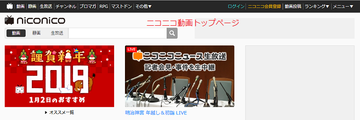 ニコニコ動画の退会解約方法【無料会員/プレミアム/有料チャンネル】
ニコニコ動画の退会解約方法【無料会員/プレミアム/有料チャンネル】Huluを解約するおすすめのタイミング
Huluを解約するおすすめのタイミングを解説します。退会(アカウント削除)の場合は全ての情報が削除されるので注意してください。また無料期間での解約の注意点についても解説しておきます。また解約の場合は、再開できます。
有料会員なら契約期間中は利用出来るのでいつでもOK
有料会員(無料期間終了後)であれば、契約期間中は利用出来るのでタイミングはなく、いつでも解約して大丈夫です。強いて言えば、日割り計算がないHuluなので、翌月の課金される前には解約しましょう。
課金されるタイミングは、有料契約日です。仮に1日に無料トライアル(2週間)に登録した場合は、15日まで無料期間です。なので有料会員登録は16日になります。解約するタイミングですが、毎月15日までには解約しておきましょう。
過去に無料トライアルを利用している方は、登録した日から有料会員になります。5日に契約した場合のタイミングですが、毎月4日までには解約しましょう。
無料期間中の人は即刻使えなくなるので注意
無料トライアル(無料期間)中のタイミングには注意してください。無料トライアル(無料期間)中に解約した場合、即刻使えなくなります。
たとえば、1日に無料トライアル(無料期間)契約をして、2週間無料で利用できるからといって2日に解約した場合すぐに利用できなくなります。
最長でも15日までは無料でHuluを利用できますので、2週間全てHuluを利用したい時は、15日に解約しましょう。無料トライアル(無料期間)中のタイミングに注意してください。
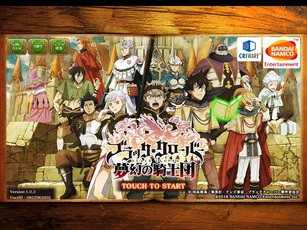 iPhoneでスクショ動画を撮る方法
iPhoneでスクショ動画を撮る方法Huluのアカウントが完全に削除されるまでにかかる期間は?
退会(アカウント削除)をする場合は、Android搭載のスマートフォン/タブレットでHuluアプリからの解約もしくは、PCからHulu公式サイトにログインしてから解約します。
Huluのアカウント解約終了後に、退会(アカウント削除)するためHuluカスタマーサポート(ヘルプセンター)から問い合わせをします。
削除申請から12日の猶予期間がある
Huluのアカウント解約終了後に、退会(アカウント削除)するためHuluカスタマーサポート(ヘルプセンター)から問い合わせをしてもすぐに退会(アカウント削除)はされません。猶予期間として、Huluでは12日間あります。
Huluのアカウント解約終了しているため、途中で(退会申請中)更新日(課金日)が過ぎても料金が発生することはありません。
Huluカスタマーサポート(ヘルプセンター)はHulu公式サイトに掲載されていますので、そちらから退会(アカウント削除)申請しましょう。
削除が完了すると通知メールが来る
Huluカスタマーサポート(ヘルプセンター)に問い合わせてから12日後に完全退会(アカウント削除)になりますが、12日間後に通知メールがきます。完全退会(アカウント削除)の確認は、通知メールが来てから、再度ログインしてみましょう。
完全退会(アカウント削除)できている場合は、ログインできません。一度完全退会(アカウント削除)してしまうと、同じアカウントでの利用ができなくなるので、ご注意ください。
 Androidの動画再生アプリおすすめ11選!
Androidの動画再生アプリおすすめ11選!Huluを再開する場合の登録方法
Huluを再開する場合、支払い方法によって、再開方法が異なります。退会してしまった場合は再開できないのでご注意ください。
再開するための支払い方法は「クレジットカード、PayPalで支払い」「ドコモ払い」「auかんたん決済」「ソフトバンクまとめて支払い・ワイモバイルまとめて支払い」「Huluチケット」「 iTunes Store決済」「Amazonアプリ内決済」があります。
再登録にはメールアドレスとパスワードが必要
「クレジットカード、PayPalで支払い」「ドコモ払い」「auかんたん決済」「ソフトバンクまとめて支払い・ワイモバイルまとめて支払い」「Huluチケット」「 iTunes Store決済」「Amazonアプリ内決済」には全てメールアドレスとパスワードが必要です。
Huluを再開する場合のプロフィールを選択します。
Huluを再開する場合のアカウント情報を確認するために、再度パスワードを入力してください。
アカウント情報を確認したら”契約を再開する”をクリックしてください。再開はブラウザからしか行えませんのでご注意ください。支払い方法によってこの後の手順が異なりますので、ニーズに合わせて再開しましょう。
クレジットカード、PayPalで支払いでのHuluを再開する場合の登録方法
Huluを再開するために公式サイトにログインします。先ほど解説した、再登録にはメールアドレスとパスワードが必要です。退会している場合は、新しくアカウントを作成する必要があります。
上記の手順まで進めてからクレジットカード、PayPalで支払いでのHuluを再開します。
クレジットカード情報を入力します。
クレジットカードを入力して、”契約を再開する”をクリックして完了です。課金のタイミングは、契約再開になります。
ドコモ払いで支払いでのHuluを再開する場合の登録方法
Huluを再開するために公式サイトにログインします。先ほど解説した、再登録にはメールアドレスとパスワードが必要です。退会している場合は、新しくアカウントを作成する必要があります。
上記の手順まで進めてからドコモ支払いでのHuluを再開します。
契約の再開を行うと1,007円(税込)のご請求が発生します。利用規約にチェックをして、ドコモ支払いを選択して再開しましょう。
auかんたん決済でのHuluを再開する場合の登録方法
Huluを再開するために公式サイトにログインします。先ほど解説した、再登録にはメールアドレスとパスワードが必要です。退会している場合は、新しくアカウントを作成する必要があります。
上記の手順まで進めてからauかんたん決済でのHuluを再開します。
契約の再開を行うと1,007円(税込)のご請求が発生します。利用規約にチェックをして、auかんたん決済を選択して再開しましょう。
ソフトバンクまとめて支払い・ワイモバイルまとめて支払いでのHuluを再開する場合の登録方法
Huluを再開するために公式サイトにログインします。先ほど解説した、再登録にはメールアドレスとパスワードが必要です。退会している場合は、新しくアカウントを作成する必要があります。
上記の手順まで進めてからソフトバンクまとめて支払い・ワイモバイルまとめて支払いでのHuluを再開します。
契約の再開を行うと1,007円(税込)のご請求が発生します。利用規約にチェックをして、ソフトバンクまとめて支払い・ワイモバイルまとめて支払いでを選択して再開しましょう。
HuluチケットでのHuluを再開する場合の登録方法
Huluを再開するために公式サイトにログインします。先ほど解説した、再登録にはメールアドレスとパスワードが必要です。退会している場合は、新しくアカウントを作成する必要があります。
上記の手順まで進めてからHuluチケットでのHuluを再開します。
”Huluチケット”をクリックして、”Huluチケットコード”を入力します。Huluチケットとは、コンビニなどで購入できるプリペイドカードです。
購入方法で「カードタイプ」「プリントタイプ」「コードタイプ」がありますが、全てにHuluチケットコードが記載されているので、そのコードを入力しましょう。利用規約にチェックをして再開しましょう。
iTunes Store決済でのHuluを再開する場合の登録方法
今までの再開方法とは異なります。この方法は過去にiTunes Store決済で契約していたHuluアカウントを再開できます。
各機器(iPhone、iPad、Mac、AppleTV)により異なりますが、全てのHuluアプリから再開してください。Macの場合は、iTunesのインストールが必要です。
Amazonアプリ内決済でのHuluを再開する場合の登録方法
今までの再開方法とは異なります。この方法は、Amazon Fire TV/Amazon Fire TV StickのHuluアプリを選択し、[ログイン]をクリックします。
再登録にはメールアドレスとパスワードが必要です。退会している場合は、新しくアカウントを作成する必要があります。
Huluを再開する場合のプロフィールを選択します。
Amazonアカウントのパスワードを入力して情報の確認をしましょう。あとは手順通りで再開できます。
まとめ
Huluでは、解約のタイミングや、退会の方法など注意しないといけないことが多いですが、簡単に手続きできるので以下の注意点にだけ気をつけてHuluの退会/解約手続きをしてください。
解約のタイミングについて
解約のタイミングは、無料期間中の場合は解約した時点で利用できません。無料期間内での解約/退会には注意しましょう。有料会員での解約/退会は次の課金日までに解約/退会しましょう。
退会には気をつけよう
退会と解約は似てますが、全く違います。解約の場合は、アカウント情報は残ります。退会の場合は、アカウント情報も削除されるので、ご注意ください。
また退会をする前に、必ず解約をしてから行います。一度退会すると今までの個人情報を含むHuluに入力している情報が消えるので、退会する前にしっかり考えておきましょう。
Huluカスタマーサポート(ヘルプセンター)に問い合わせて退会できますが、12日間猶予があるので、万が一間違えて退会申請しても復活できます。
再開する場合の手順を確認しよう
再開方法は支払い方法で異なります。
再開するための支払い方法は「クレジットカード、PayPalで支払い」「ドコモ払い」「auかんたん決済」「ソフトバンクまとめて支払い・ワイモバイルまとめて支払い」「Huluチケット」「 iTunes Store決済」「Amazonアプリ内決済」があります。
ニーズに合わせて再開しましょう。退会している場合は、再開できません。
併せて読みたい!有料動画配信サービスに関する記事一覧
 U-NEXT(ユーネクスト)の月額料金プランや仕組みを解説
U-NEXT(ユーネクスト)の月額料金プランや仕組みを解説 Amazonプライムビデオのダウンロード・オフライン再生方法と注意点
Amazonプライムビデオのダウンロード・オフライン再生方法と注意点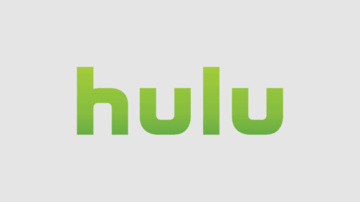 Hulu(フールー)の無料トライアルとは?登録・解約・月額料金の発生タイミングまで解説
Hulu(フールー)の無料トライアルとは?登録・解約・月額料金の発生タイミングまで解説 【解決】Huluにログインできない原因・対処法
【解決】Huluにログインできない原因・対処法



































